Q: パソコンから会社番号発信が可能なパソコン電話(PC電話)

電話をする際、通常であれば携帯電話やスマホ、仕事中であればビジネスフォンなどの固定電話を利用することが多いと思いますが、パソコンを利用した電話サービスも様々な企業から提供されています。本記事では個人向けパソコン電話をビジネスで利用する際の注意点・ビジネス向けのパソコン電話を利用するメリット・弊社の提供するパソコン電話(MOT/Phone Windows版)の使用イメージなどをご紹介致します。
- コンテンツの目次
1.パソコンから電話が出来る
1.パソコンから電話が出来る
電話端末の代表格である携帯やスマホの普及率が100%近くまで上がってきていますが、個人の携帯やスマホをそのまま仕事で使うことはしたくありませんよね?法人携帯を配布されたり、事務所では固定電話(ビジネスフォン)をデスクに置いて仕事をしていると思います。
しかし、固定電話って意外と大きいし幅も取るので邪魔だなと思われている人も多いはず。総務や管理側から見ればビジネスフォンのリース代や購入費も高いし何とかならないのかと頭を悩ませている人も多いはずです。
この悩みを解決する方法こそパソコン電話です。パソコン一台で電話の機能を持つので固定電話は不要になります。デスクの利用出来る範囲が広がりビジネスホンのリース代も減らせます。
パソコン電話はソフトフォンやsoftphone、インターネット電話、PC電話などとも呼ばれることもあります。
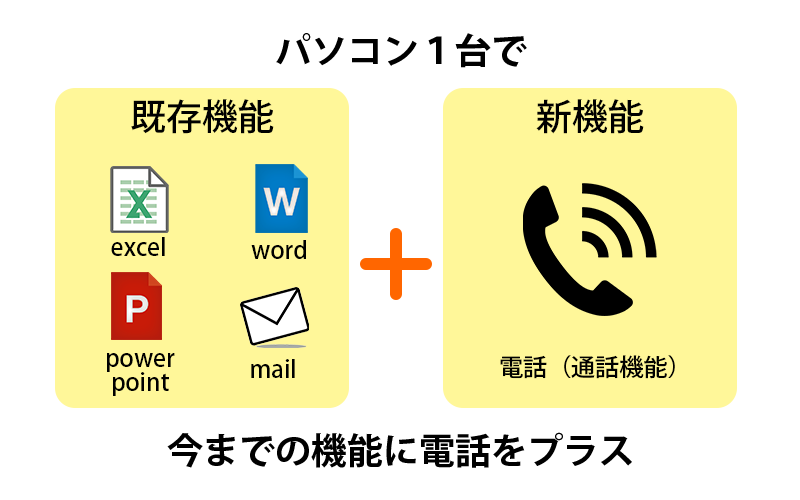
2.個人向けパソコン電話をビジネス利用する際の注意点
2.個人向けパソコン電話をビジネス利用する際の注意点
パソコンから電話というと個人向けのSkypeがイメージされると思います。しかし、個人向けのSkypeでは同じアプリ間のみしか通話が出来ません。その為、内線しかしない社員向けの電話ツールとして利用する際は問題ありませんが、お客様や取引先などに外線発信を行う社員や外線着信を受けたい社員の電話ツールとしては利用出来ません。
また、Skypeは個人利用が多くハッカーからの標的になりやすいので情報漏えいリスクが高いです。障害やトラブルの際も無料ツールなので保証などはありません。このように個人向けのパソコン電話を利用することは便利な反面、デメリットもあるのです。一方ビジネス向けのパソコン電話であればこの様なデメリットはありません。
3.個人向けパソコン電話とビジネス向けパソコン電話の違い
3.個人向けパソコン電話とビジネス向けパソコン電話の違い
パソコン電話には冒頭でも簡単にご紹介したように個人向けのパソコン電話とビジネス向けのパソコン電話が提供されています。
個人向けのパソコン電話は、同じアプリ間のみしか通話が出来ません。また、03や06と言った固定電話番号を利用するとこが出来ません。
一方、ビジネス向けのパソコン電話であれば、固定電話やスマホとも通話をすることが出来ます。使用する電話番号も03や06と言った0AB(ゼロエービー)と呼ばれる固定電話番号を使用して通話をすることが可能です。
弊社で提供している「MOT/Phone Windows版」はビジネス向けのパソコン電話となっています。

4.パソコン電話の導入メリット
4.パソコン電話の導入メリット
ビジネスにおいてパソコン電話を利用するメリットは以下の通りです。
- ・固定電話が不要でコスト削減
- ・デスクが広くなる
- ・増設が簡単
- ・専用配線が不要になるのでレイアウト変更が自由になる
固定電話が不要になるので、端末にかかるリース代や初期投資が不要になります。電話機が不要なのでデスクも広々と使えます。また、固定電話のように電話専用線が要らないのでレイアウトの変更を自由自在に工事不要で行えます。レイアウト変更の度に工事費が発生していたビジネスフォンに比べるとかなりのコスト削減になります。
パソコン電話の詳細はこちら
5.MOT/Phone Windows版の特徴
5.MOT/Phone Windows版の特徴
MOT/Phone Windows版の特徴は、現在利用している固定電話(ビジネスホン)と同様以上の便利な使い方が可能な点です。
- ・現在お使いの会社番号での受発信
- ・内線電話(通話料無料)
- ・保留、転送
- ・代表組
- ・着信時に顧客情報の表示
- ・Excelからの直接発信
など現在の使い勝手の良いところはそのまま活かし、より便利にお使いいただけるサービスとなっています。特に在宅勤務などのテレワーク者でもインターネットの繋がる環境であればパソコン電話が利用出来るのでお客様や取引先へ会社の固定電話番号を利用して通話が行えます。
6.MOT/Phoneパソコン電話の使い方
6.MOT/Phoneパソコン電話の使い方
MOT/Phone Windows版のパソコン電話はMOT/PBXという全体を管理する機器を事務所等に設置して利用します。
MOT/PBXを設置した後は、今お使いのパソコンに専用のソフトをインストールし、USBタイプの受話器を取り付け利用します。※1

インストールすると下記のような画面が出てきます。
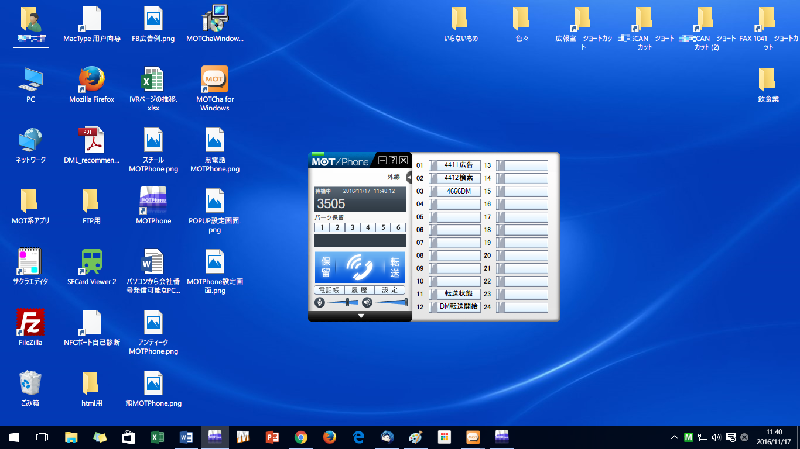
この画面は設定で変えることが出来ます。
下記の設定ボタンを押すと
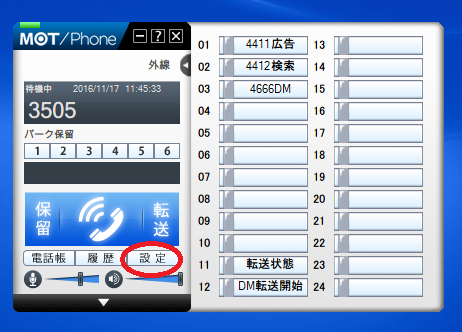
設定画面が出てきます。
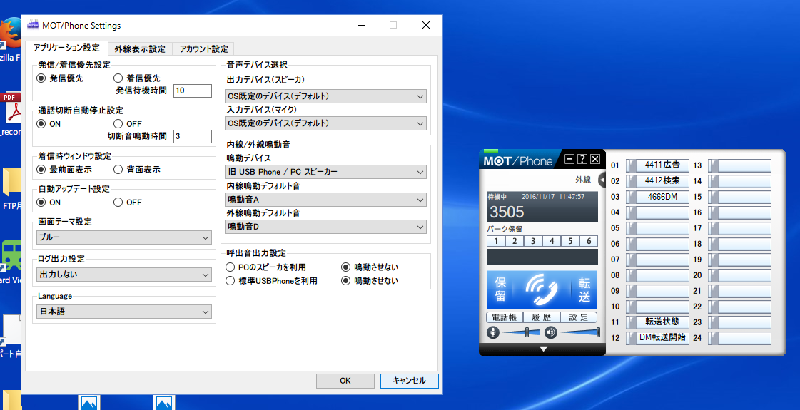
出てきた設定画面の画面テーマ設定を押すと色々選べます。
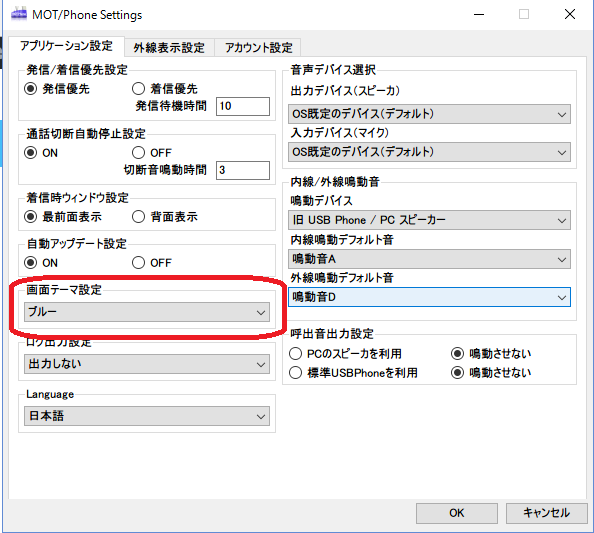

スチール

アンティーク

ブルー
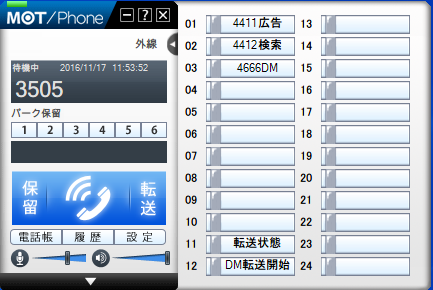
ラブリーベアー

クラシック

自分好みの画面に変更して使ってみてください。
PC電話ではどこの番号に着信しているかをひと目で判断可能です。例えば、代表番号と自分の部署の番号と個人の番号を持っていたとすると先程の設定画面にて外線表示設定のところで変更が可能です。ライン番号に着信する番号、ライン名称に代表番号、部署番号などわかりやすい名前を記載してください。
上記のスチールやブルーに4411広告・4412検索などと書かれている箇所がライン番号です。
また、このラインをクリックしてから電話をかけると、クリックした番号で発信も可能です。
※1 MOT/PBX管理画面にて事前に内線登録などが必要です。
7.電話帳と履歴
7.電話帳と履歴
固定電話と同様履歴や電話帳を確認することが出来ます。
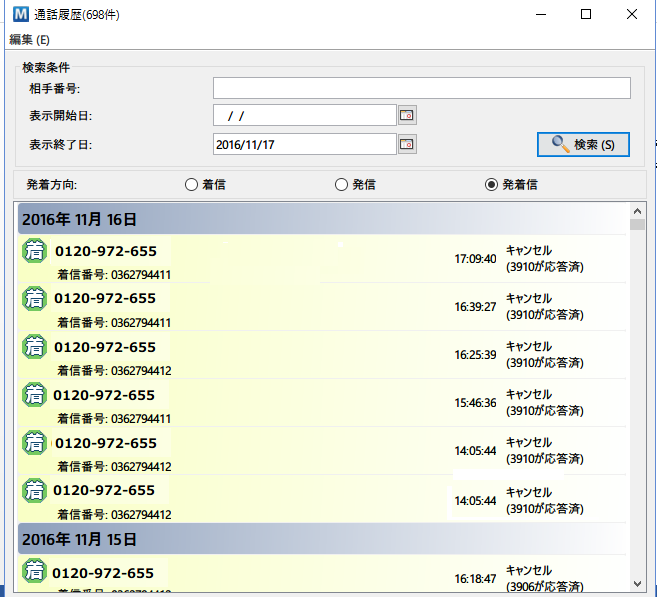
※お客様番号は弊社の番号へ編集してあります。
左側に電話番号が記載されています。着信番号と書かれていない番号がかけてきたお客様の電話番号です。
電話帳に登録した番号であれば、登録してある名前が番号の代わりに表示されます。※2
履歴にある番号へ発信したい場合、ダイヤルをするのではなく履歴の番号をダブルクリックで発信することも可能です。
※2 MOT/PBXに登録できる件数は1万件が上限です。上限を超える場合は別途MOT/Cloudのご契約が必要です。
8.着信POP-UPとCTI機能で電話対応の向上
8.着信POP-UPとCTI機能で電話対応の向上
パソコンでwebサイトを閲覧したり、ExcelやWordを利用中に着信があった場合、パソコン電話(PC電話)の画面が一番上に表示されます。
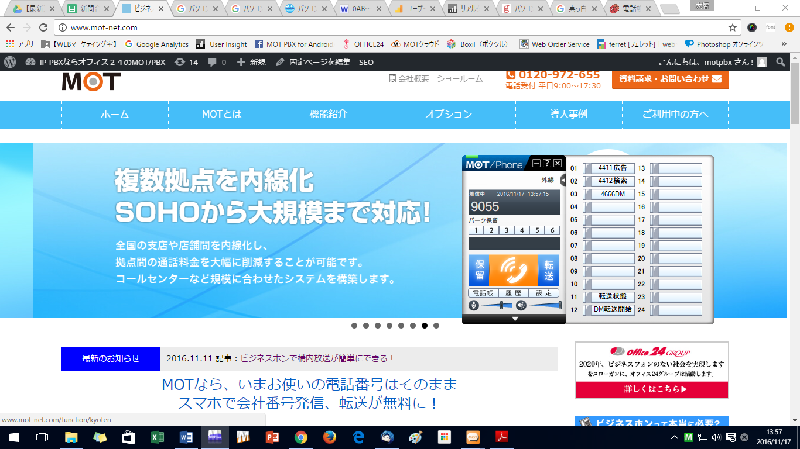
普段電話に出ない方は先程の設定画面にて下記の赤く囲まれた部分を背面表示に変更すると通常の業務の邪魔をしません。
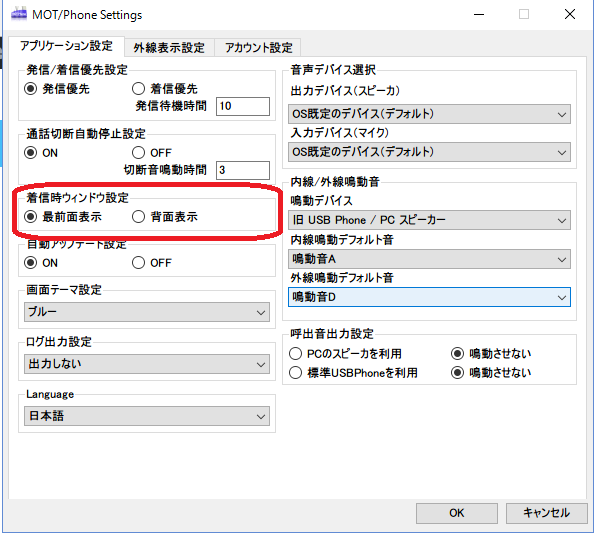
CTI機能を利用するとお客様の電話番号以外に前回通話者、詳細情報も見ながら対応することが出来ます。また表示する画面も既に利用している顧客管理ソフトと連携も可能です。
CTIの詳細はこちら
CTI着信POP-UP設定はパソコン右隅にある以下のアイコンを右クリックします。
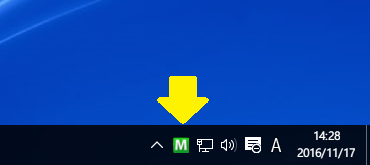
クリックすると以下のように出てきますので設定を押してください。
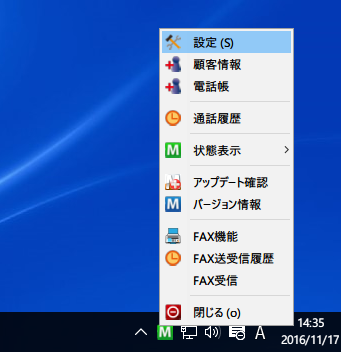
先程の設定と同様に着信時に自動でPOP-UPするかスクリーン前面に出すかのチェック画面がありますので希望する設定に変更してください。
9.使い勝手が良い
9.使い勝手が良い
電話という重要なコミュニケーションツールとしてパソコン電話を利用するので音質は重要です。弊社のMOT/PBXは15年以上前からお客様へ提供しているため音質も日々向上させてきました。
全国に支店やショールームもあり、デモンストレーションも無料で行っていますので、この機会にパソコン電話を検討してみてはいかがでしょうか?
また、当サイトのようにお客様に役立つ情報を随時配信していますのでメルマガ登録もお待ちしています。











